Come Posso Aggiungere Testo a iMovie?
Quando aggiungi un testo sotto forma di titolo o sottotitolo ad un video, esso integra molto bene le scene di un film, quindi questo deve essere preso molto in considerazione. È molto semplice e senza fatica aggiungere del testo ad una clip filmato in iMovie. L'uso del testo renderà le scene di un film facilmente comprensibili e Apple Mac iMovie sarà lì per aiutarti ad aggiungere testo al video con iMovie in macOS (incluso High Sierra). Questo articolo ti mostrerà passo passo come aggiungere testo al video con iMovie per migliorare l'impressione visiva dei film. .
- Parte 1. Aggiungere Testi al Video con un’Alternativa ad iMovie
- Parte 2. Aggiungere Testi al Video Usando Apple iMovie
Parte 1. La Migliore Alternativa ad iMovie per Aggiungere Testo al Video
Filmora Video Editor for Mac (o Filmora Video Editor for Windows) è la migliore alternativa ad iMovie per aggiungere testo al video su Mac (incluso macOS 10.13 High Sierra). Offre oltre 130 tipi di titoli e testi da aggiungere al video. L'elenco verrà rinnovato regolarmente per aggiungere altri modelli speciali. Inoltre, se non sono adatti alle tue esigenze, puoi personalizzarne uno da solo:
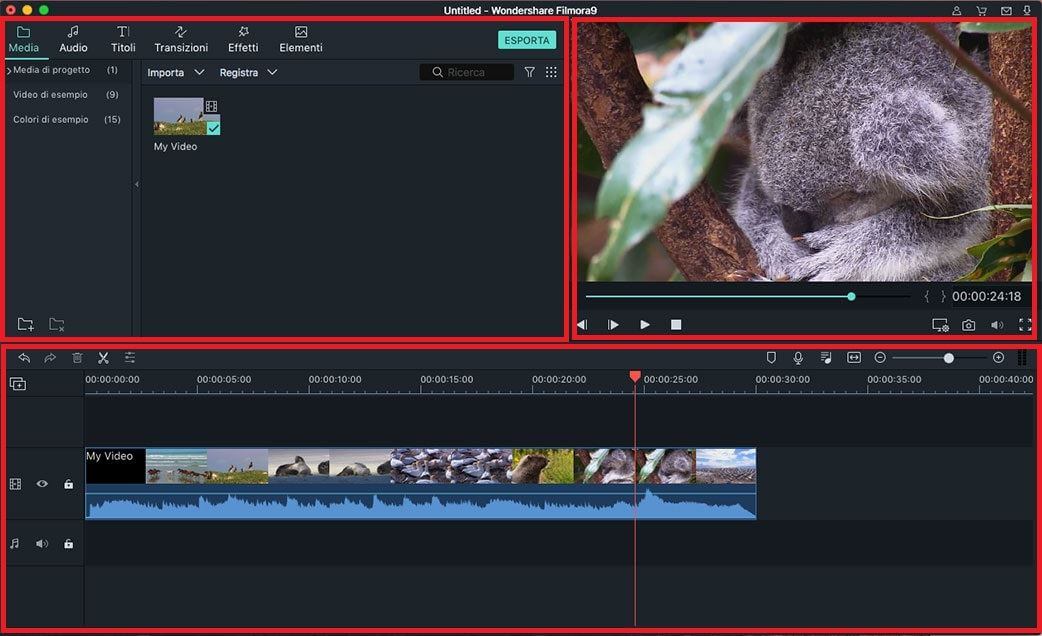
- Sono inoltre disponibili vari effetti speciali tra cui dividi schermo, schermo verde e funzionalità di face-off.
- Ha oltre 300 effetti video che ti permettono di essere più creativo usando temi sull'amore, su internet e sugli animali domestici
- Ha titoli animati di ottimo look che possono rendere il tuo video straordinario e speciale.
- Include la potenza dell’editing avanzato per gli utenti con riproduzione inversa, stabilizzatore video e funzioni di panoramica e zoom.
Guida su Come Aggiungere Testi con l’Alternativa a iMovie
Come è noto a tutti, iMovie è uno dei migliori programmi software che puoi utilizzare per aggiungere testo in iMovie. È dimostrato che produce film professionali mediante testi accattivanti e altri effetti. Tuttavia, non tutti sono in grado di utilizzare liberamente iMovie. E ci sono altre opzioni tra le quali gli utenti possono scegliere. Qui vorrei presentare agli utenti la migliore alternativa ad iMovie per aggiungere a mano ai video del testo selezionato: Filmora Video Editor.
Passo 1: Importare il video nell'editor video
Fai clic sul pulsante "IMPORTA MEDIA" nella finestra principale di questo software per importare il video che desideri aggiungere del testo. Per risparmiare tempo, puoi anche trascinare e rilasciare il file video direttamente nel software,
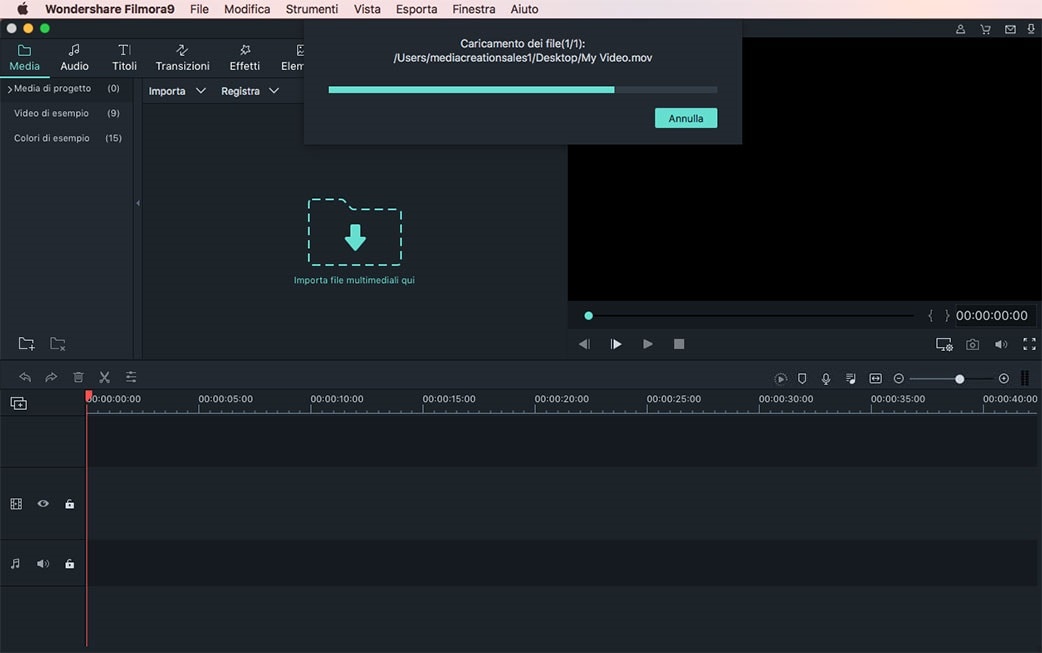
Passo 2: Trascinare il video sulla timeline
Trascina quindi rilascia il file video nella timeline.
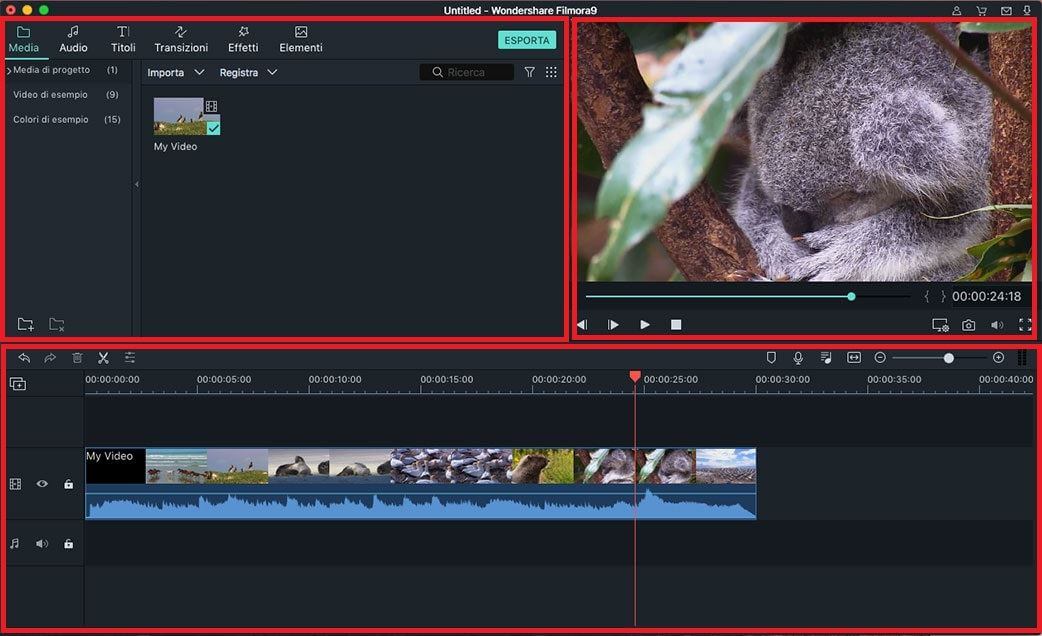
Passo 3: Aggiungere testi/didascalie al video
Nel lato sinistro della finestra, fai clic sull'icona "T" per visualizzare tutti i tipi di testo. Da lì, scegli quello giusto di cui hai bisogno. Dopo di ciò, trascina e rilascia il testo nella timeline, la riga di testo, regolando la sua posizione nella scena del video.
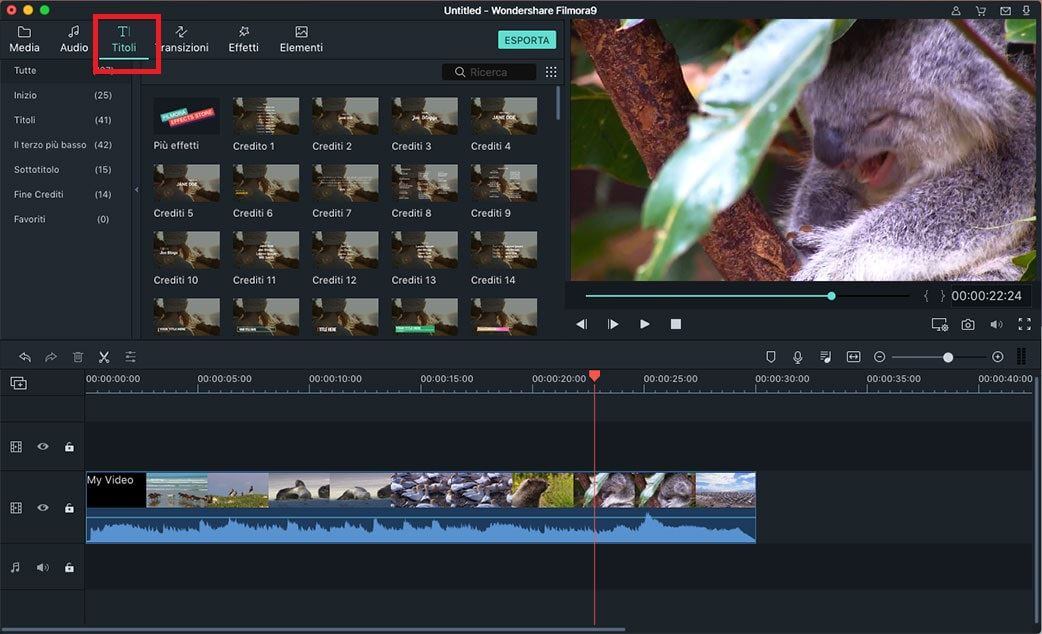
Passo 4: Personalizzare i testi
Fai doppio clic sul testo nella timeline, quindi passerai alla nuova finestra. Quindi digita il testo che vuoi aggiungere, scegli colore e il carattere. Puoi anche personalizzare il tuo testo facendo clic sul pulsante "Personalizza".
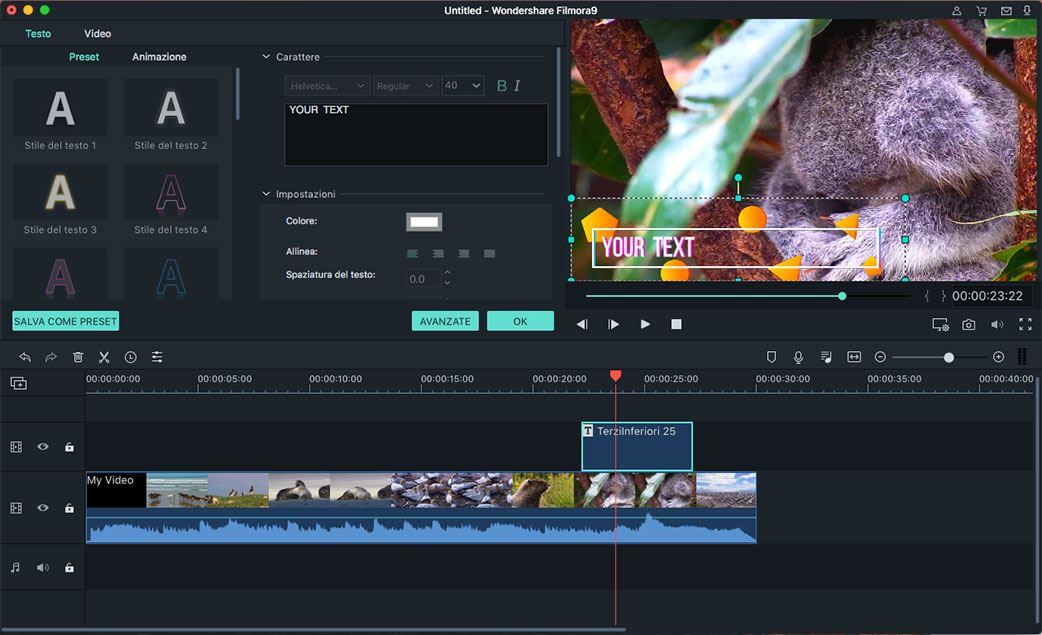
Passo 5: Esportare video con testi
Dopo aver aggiunto il testo e fatto altre modifiche, fai clic su "Esporta" per salvare il video sul tuo computer.
Parte 2. Come Aggiungere Testi al Video Usando Apple iMovie
iMovie ha due versioni principali; uno per dispositivi mobili e un altro per il Mac. La versione mobile di iMovie presenta caratteristiche inadeguate, ma è abbastanza potente da consentire l'aggiunta di testi nell'app iMovie. Pertanto, questa parte mostrerà come aggiungere testo in iMovie sia sui dispositivi mobili sia sul Mac.
Passo 1. Installare e avviare iMovie: Prima di tutto, devi assicurarti che il programma iMovie sia stato installato sul tuo telefono o Mac. Una volta installato, avviarlo e quindi procedere alla creazione di un nuovo film. Puoi farlo andando nella scheda "Teatro" e quindi toccare il pulsante più.
Passo 2. Selezionare un tema adatto se necessario (opzionale): questo Passo non sarà necessario nel caso in cui tu abbia già un progetto per aggiungere del testo. Quando sei nella schermata "Nuovo iMovie", scegli un tema adatto per il tuo film e assicurati che risuoni bene con il contenuto. Puoi vedere in anteprima tutti i temi in primo piano e prendere una decisione informata su quello che meglio si adatta al tuo film.
Sotto i temi, troverai i titoli che saranno necessari per aiutarti a digitare il testo. Attenzione: è possibile passare da un tema ad un altro nel caso in cui non lo trovassi abbastanza soddisfacente. Una volta stabilito un tema adatto, è giunto il momento di elaborare il tuo progetto toccando la scheda "Crea Film".
Passo 3. Iniziare ad inserire il testo nel tuo video: avrai la possibilità di inserire contenuti aggiuntivi come audio, video e immagini nella timeline del progetto attraverso la modalità "Modifica". Puoi trascinare e rilasciare il video come ti risulta più facile. Quando tutti i video sono nella loro giusta posizione, è necessario selezionare il video e quindi toccare l'opzione "Titolo".
C'è un'icona mostrata dalla lettera "T" nella parte inferiore da dove vedrai tutti gli effetti di testo disponibili. Facendo clic su un singolo effetto, lo avrai aggiunto automaticamente al tuo video, ma è possibile modificarlo dalla finestra di anteprima. Una volta finito, è possibile salvare le modifiche.
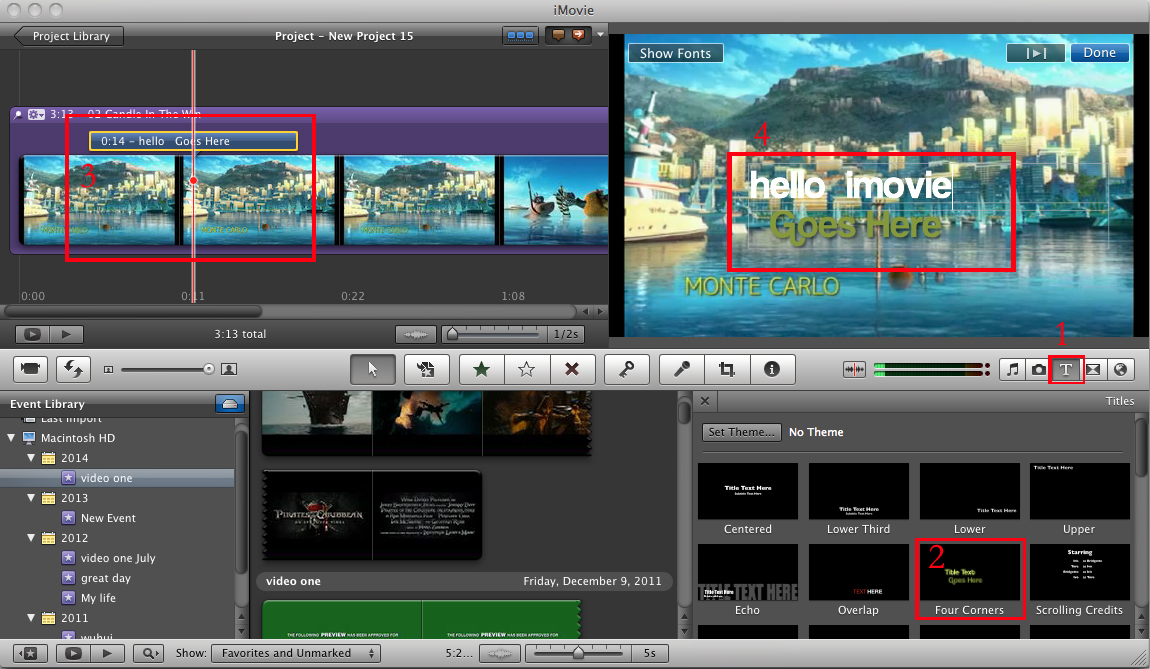
Contatta il nostro team di supporto per ottenere una soluzione rapida >






